SharePoint tümleştirmesinde sorun giderme
Not
Yalnızca Birleşik Arabirim modunu etkinleştirdiyseniz bu makaledeki yordamları kullanmadan önce aşağıdakileri yapın:
- Gezinti çubuğunda Ayarlar'ı (
 ) seçin.
) seçin. - Gelişmiş Ayarlar'ı seçin.
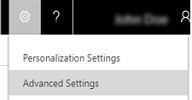
Bu konuda, SharePoint belge yönetiminde ortaya çıkabilecek genel sorunların nasıl düzeltileceği açıklanmaktadır.
Eksik Belge düğmesi - doğrula ve düzelt
Belgeler, hesap gibi varlıklardan eksikse, aşağıdakileri yaparak geri yükleyin.
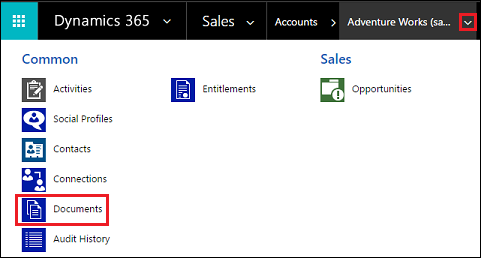
Dynamics 365 Customer Engagement (on-premises)'de Sistem Yöneticisi güvenlik rolüne veya eşdeğer izinlere sahip olduğunuzdan emin olun. Güvenlik rolünüzü denetleyin:
- Kullanıcı profilinizi görüntüleme konusundaki adımları izleyin.
- Doğru izinlere sahip değil misiniz? Sistem yöneticinize başvurun.
Eksik Belgeler düğmesini düzeltmek. Buradaki adımları izleyin:
- Belgeler bağlantısının görüntülenebilir olduğu varlığın kimliği (ör. hesap, ilgili kişi, fırsat, vb.).
- Ayarlar>Belge Yönetimi Ayarları'na gidin.
- Belge bağlantısına sahip olmasını istediğiniz varlığın (Adım 1'de seçilen) seçilmiş olduğundan ve geçerli bir SharePoint URL'sinin tanımlanmış olduğundan emin olun.
- Sihirbazı tamamlama.
- Belgeleri doğrula düğmesi görüntülenir.
Daha fazla bilgi için bkz. Özel varlıklar için SharePoint belge yönetimini etkinleştirme, SharePoint tümleştirmesini ayarlama.
Eksik belge ilişkilendirilmiş kılavuz - doğrula ve düzelt
Belgeler ilişkilendirilmiş kılavuzu eksikse, aşağıdakileri yaparak geri yükleyin.
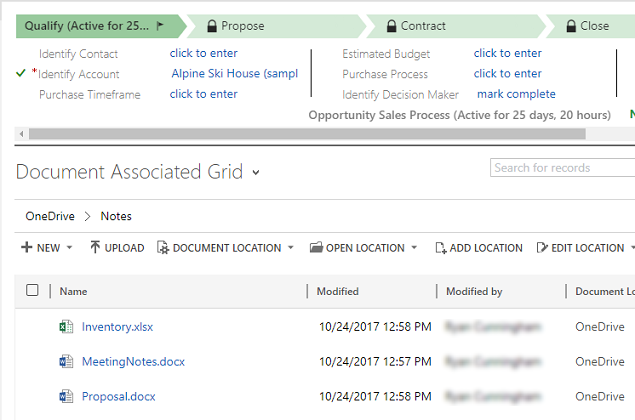
Belge ilişkilendirilmiş kılavuzunun yüklenmemesinin en yaygın sebebi, bozulmuş FetchXML ve LayoutXML'dir. Bu bölümler çeşitli sebeplerden ötürü bozulmuş olabilir. Bunların en yaygını, varlık/kılavuz görünümünün özelleştirilmesi sütunlar eklenmesi/kaldırılması ve diğer benzer özelleştirmeler yüzündendir.
Sistem Yöneticisi güvenlik rolüne veya eşdeğer izinlere sahip olduğunuzdan emin olun. Güvenlik rolünüzü denetleyin: a. Kullanıcı profilinizi görüntüleme konusundaki adımları izleyin. b. Doğru izinlere sahip değil misiniz? Sistem yöneticinize başvurun.
Ayarlar>Özelleştirmeler>Çözümler'e gidin.
Bir çözüm oluştur (SharePointDocumentSolution adlı). Daha fazla bilgi için bkz. Bir çözüm oluştur.
Varlıklar>Mevcut Ekle>Varlık> bul seçin ve SharePoint Belgesi varlığı ekleyin (tüm alanları, formları, görünümleri seçin).
Kaydet ve Kapat'ı seçin.
Tüm özelleştirmeleri yayımlayın.
Oluşturulan (SharePointDocumentSolution) çözümünü seçin.
Çözümü verin ve paket türünü "Yönetilmiyor" olarak seçin. SharePointDocumentSolution.zip yüklenir.
Zip dosyasını çıkartın (Adım 8'den indirilen).
Klasöre gidin, customization.xml'i bulun ve açın.
Belgeyle ilişkilendirilmiş kılavuzun LayoutXml'ini arayın (Belge İlişkili arayın).

LayoutXML bölümünde aşağıdaki gibi değişiklikler yapın:
<layoutxml> <grid name="sharepointdocument" jump="fullname" select="1" icon="0" preview="1"> <row name="sharepointdocument" id="sharepointdocumentid"> <cell name="fullname" width="300" imageproviderfunctionname="DocumentManagement.FileTypeIcon.loadSharePointFileTypeIcon" imageproviderwebresource="$webresource:SharePoint_main_system_library.js" /> <cell name="relativelocation" width="200" /> <cell name="modified" width="150" /> <cell name="sharepointmodifiedby" width="150" /> <cell name="sharepointcreatedon" width="300" /> <cell name="title" ishidden="1" /> <cell name="readurl" ishidden="1" /> <cell name="editurl" ishidden="1" /> <cell name="author" ishidden="1" /> <cell name="absoluteurl" ishidden="1" /> <cell name="filetype" ishidden="1" /> <cell name="ischeckedout" ishidden="1" /> <cell name="locationid" ishidden="1" /> <cell name="iconclassname" ishidden="1" /> </row> </grid> </layoutxml>FetchXML bölümünde aşağıdaki gibi değişiklikler yapın:
<fetch distinct="false" mapping="logical"> <entity name="sharepointdocument"> <attribute name="documentid" /> <attribute name="fullname" /> <attribute name="relativelocation" /> <attribute name="sharepointcreatedon" /> <attribute name="ischeckedout" /> <attribute name="filetype" /> <attribute name="modified" /> <attribute name="sharepointmodifiedby" /> <attribute name="servicetype" /> <attribute name="absoluteurl" /> <attribute name="title" /> <attribute name="author" /> <attribute name="sharepointdocumentid" /> <attribute name="readurl" /> <attribute name="editurl" /> <attribute name="locationid" /> <attribute name="iconclassname" /> <order attribute="relativelocation" descending="false" /> <filter> <condition attribute="isrecursivefetch" operator="eq" value="0" /> </filter> </entity> </fetch>
Önemli
Düzen xml'sinde yapılandırılan tüm öznitelikler, Fetch XML'de karşılık gelen özniteliklerinin bulunmasını gerektirir. Bu yapılandırma yanlış olduğunda ızgara hatayla sonuçlanır.
- Dosyayı kaydedin.
- Klasörü zipleyin.
- Dynamics 365 for Customer Engagement açın.
- Ayarlar>Çözümler'e gidin.
- Çözümü içe aktarın (Adım 8'deki sıkıştırılmış dosya).
- Tüm özelleştirmeleri yayımlayın.
- Belge ilişkilendirilmiş kılavuzunun tüm gerekli SharePoint belgelerini görüntülediğini doğrulayın.
SharePoint site URL'lerini doğrulama ve düzeltme
Customer Engagement (on-premises)'de, SharePoint site ve belge konumu kayıtlarında, site koleksiyonları, site, belge kitaplıkları ve SharePoint'deki klasörlere bağlantılar yer alır. Bu site ve belge konumu kayıtları, Customer Engagement (on-premises) kayıtlarına yönelik belgelerin SharePoint'te depolanabilmesi için Customer Engagement (on-premises) kayıtlarıyla ilişkilendirilir.
Customer Engagement (on-premises) ve SharePoint arasındaki bağlantı bozulduğunda, Customer Engagement (on-premises) kayıtlarının belgeleri yönetmek üzere doğru belge kitaplıklarına ve klasörlere işaret etmeyi sürdürebilmeleri için, bağlantıları doğrulamanız ve onarmanız gerekir.
Microsoft Dynamics 365'te Sistem Yöneticisi güvenlik rolüne veya eşdeğer izinlere sahip olduğunuzdan emin olun.
Güvenlik rolünüzü denetleyin
Kullanıcı profilinizi görüntüleme konusundaki adımları izleyin.
Doğru izinlere sahip değil misiniz? Sistem yöneticinize başvurun.
URL'leri bulun ve düzeltin. Bunu yapmak için aşağıdaki adımları uygulayın.
Ayarlar>Belge Yönetimi'ne gidin.
SharePoint Siteleri öğesine tıklayın.
Doğrulamak istediğiniz site URL'lerini seçin ve ardından Doğrula öğesine tıklayın veya dokunun.
Customer Engagement (on-premises), seçilen tüm site URL'lerini ve bunların ilk bağımlı siteleri ile belge kitaplığı URL'lerini doğrular. Ardından sonuçları Siteleri Doğrulama içinde görüntüler.
Bir URL'yi düzeltmek için, site kaydını açın ve doğru URL'yi girin. Daha fazla bilgi: Site kayıtları oluşturma veya düzenleme.
Kaydet ve Kapat öğesine tıklayın.
Kullanıcılar "Bu konumdaki dosyaları görüntülemek için gereken izinlere sahip değilsiniz" iletisini alır.
Bu hata iletisi, belge yönetimiyle yapılandırılmış SharePoint sitesi yeniden adlandırıldığında ancak SharePoint siteleri URL kaydı değişikliği yansıtacak şekilde güncelleştirilmediğinde ortaya çıkabilir.
Ayarlar>Belge Yönetimi>SharePoint Siteleri'ne gidin.
Yeniden adlandırılan SharePoint sitesi kaydını açın ve yeni URL ile mutlak URL'yi girin.

Kaydet ve Kapat'ı seçin.
Hatalı biçimlendirilmiş FetchXML veya LayoutXML - doğrula ve düzelt
Bozuk FetchXML veya LayoutXML aşağıdaki sorunlardan birine neden olabilir:
- Belgeler ilişkilendirilmiş kılavuzu yok
- Klasörler görüntülenemiyor
- Klasörlerin içindeki belgeler görüntülenemiyor
- Belge silinmiyor
- Belgeler sekmesi açılırken hata iletisi – "gerekli parametre boş veya tanımsız: URL"
- Hata iletisi – belge yüklenirken "System.NullReferenceException"
- Belge yeni sekmede açılmıyor, bunun yerine indiriliyor
FetchXML veya LayoutXML'in yanlış şekillendirilmiş bir kaç nedeni olabilir. Bunların en yaygını, varlık/kılavuz görünümünün özelleştirilmesi sütunlar eklenmesi/kaldırılması ve diğer benzer özelleştirmeler yüzündendir.
FetchXML veya LayoutXML yanlış biçimlendirildiyse, geri yüklemek için aşağıdakileri kullanın.
Sistem Yöneticisi güvenlik rolüne veya eşdeğer izinlere sahip olduğunuzdan emin olun. Güvenlik rolünüzü denetleyin:
- Kullanıcı profilinizi görüntüleme konusundaki adımları izleyin.
- Doğru izinlere sahip değil misiniz? Sistem yöneticinize başvurun.
Web uygulamasında Ayarlar (
 ) >Gelişmiş Ayarlar'a gidin, Ayarlar>Özelleştirmeler>Çözümler'e gidin.
) >Gelişmiş Ayarlar'a gidin, Ayarlar>Özelleştirmeler>Çözümler'e gidin.Bir çözüm oluştur (SharePointDocumentSolution adlı). Daha fazla bilgi edinmek için bkz. Bir çözüm oluştur.
Varlıklar>Mevcut Ekle>Varlık> bul seçin ve SharePoint Belgesi varlığı ekleyin (tüm alanları, formları, görünümleri seçin).
Kaydet ve Kapat'ı seçin.
Tüm özelleştirmeleri yayımlayın.
Oluşturulan (SharePointDocumentSolution) çözümünü seçin.
Çözümü verin ve paket türünü "Yönetilmiyor" olarak seçin. SharePointDocumentSolution.zip yüklenir.
Adım 3'te oluşturulan çözümü kuruluştan silin.
Dışarı aktarılan çözüm zip dosyasını (Adım 8'de indirilen dosya) ayıklayın.
Çözüm içeriği klasöründe Solution.xml dosyasını bulun ve açın.
Solution.xml içinde aşağıdaki değeri değiştirin ve kaydedin.
<Managed>0</Managed>değerinden<Managed>1</Managed>değerine.Çözüm içeriği klasöründe customization.xml dosyasını bulun ve açın.
savequeryid özniteliğinin "0016f9f3-41cc-4276-9d11-04308d15858d" değerine eşit olduğu
<SavedQuery>öğesini arayın.Önceki adımda belirtilen kimlikle kaydedilmiş bir sorgu bulamazsanız 19. adıma gidin. Ancak, 14. adımda bulunan
<SavedQuery>öğesi<SavedQuery unmodified="1">öğesine benziyorsa unmodified="n" özniteliğini kaldırın.Belgeyle ilişkilendirilmiş kılavuzun layoutxml öğesini arayın (İlişkili Belge'yi arayın).

layoutxml bölümünde aşağıda belirtildiği şekilde değişiklikler yapın:
<layoutxml> <grid name="sharepointdocument" object="9507" jump="fullname" select="1" icon="0" preview="1"> <row name="sharepointdocument" id="sharepointdocumentid"> <cell name="fullname" width="300" imageproviderfunctionname="DocumentManagement.FileTypeIcon.loadSharePointFileTypeIcon" imageproviderwebresource="$webresource:SharePoint_main_system_library.js" /> <cell name="modified" width="150" /> <cell name="sharepointmodifiedby" width="150" /> <cell name="locationname" width="150" /> <cell name="relativelocation" width="200" /> <cell name="servicetype" width="90" /> <cell name="documentid" ishidden="1" /> <cell name="title" ishidden="1" /> <cell name="author" ishidden="1" /> <cell name="sharepointcreatedon" ishidden="1" /> <cell name="sharepointdocumentid" ishidden="1" /> <cell name="filetype" ishidden="1" /> <cell name="readurl" ishidden="1" /> <cell name="editurl" ishidden="1" /> <cell name="ischeckedout" ishidden="1" /> <cell name="absoluteurl" ishidden="1" /> <cell name="locationid" ishidden="1" /> <cell name="iconclassname" ishidden="1" /> </row> </grid> </layoutxml>Önemli
Düzen xml'sinde yapılandırılan tüm özniteliklerin karşılık gelen ilgili özniteliklerinin Fetch XML'sinde bulunması gerekir. Bu yapılandırma yanlış olduğunda ızgara bir hata döndürür.
FetchXML bölümünde aşağıdaki gibi değişiklikler yapın:
<fetch distinct="false" mapping="logical"> <entity name="sharepointdocument"> <attribute name="documentid" /> <attribute name="fullname" /> <attribute name="relativelocation" /> <attribute name="sharepointcreatedon" /> <attribute name="ischeckedout" /> <attribute name="filetype" /> <attribute name="modified" /> <attribute name="sharepointmodifiedby" /> <attribute name="servicetype" /> <attribute name="absoluteurl" /> <attribute name="title" /> <attribute name="author" /> <attribute name="sharepointdocumentid" /> <attribute name="readurl" /> <attribute name="editurl" /> <attribute name="locationid" /> <attribute name="iconclassname" /> <attribute name="locationname" /> <order attribute="relativelocation" descending="false" /> <filter> <condition attribute="isrecursivefetch" operator="eq" value="0" /> </filter> </entity> </fetch>savequeryid özniteliğinin "a5b008ac-07d9-4554-8509-2c05767bff51" değerine eşit olduğu
<SavedQuery>öğesini arayın.Önceki adımda belirtilen kimlikle kaydedilmiş bir sorgu bulamazsanız 24. adıma gidin. Ancak, 19. adımda bulunan
<SavedQuery>öğesi<SavedQuery unmodified="1">öğesine benziyorsa unmodified="n" özniteliğini kaldırın.Tüm SharePoint Belgesinin layoutxml araması (tüm SharePoint belgesi arayın).

layoutxml bölümünde aşağıda belirtildiği şekilde değişiklikler yapın:
<layoutxml> <grid name="sharepointdocument" jump="fullname" select="1" icon="0" preview="1"> <row name="sharepointdocument" id="sharepointdocumentid"> <cell name="fullname" width="300" imageproviderfunctionname="DocumentManagement.FileTypeIcon.loadSharePointFileTypeIcon" imageproviderwebresource="$webresource:SharePoint_main_system_library.js" /> <cell name="relativelocation" width="200" /> <cell name="modified" width="150" /> <cell name="sharepointmodifiedby" width="150" /> <cell name="sharepointcreatedon" width="300" /> <cell name="documentid" ishidden="1" /> <cell name="title" ishidden="1" /> <cell name="readurl" ishidden="1" /> <cell name="editurl" ishidden="1" /> <cell name="author" ishidden="1" /> <cell name="absoluteurl" ishidden="1" /> <cell name="sharepointdocumentid" ishidden="1" /> <cell name="filetype" ishidden="1" /> <cell name="ischeckedout" ishidden="1" /> <cell name="locationid" ishidden="1" /> <cell name="iconclassname" ishidden="1" /> </row> </grid> </layoutxml>FetchXML bölümünde aşağıdaki gibi değişiklikler yapın:
<fetch distinct="false" mapping="logical"> <entity name="sharepointdocument"> <attribute name="documentid" /> <attribute name="fullname" /> <attribute name="relativelocation" /> <attribute name="sharepointcreatedon" /> <attribute name="filetype" /> <attribute name="absoluteurl" /> <attribute name="modified" /> <attribute name="sharepointmodifiedby" /> <attribute name="title" /> <attribute name="readurl" /> <attribute name="editurl" /> <attribute name="author" /> <attribute name="sharepointdocumentid" /> <attribute name="ischeckedout" /> <attribute name="locationid" /> <attribute name="iconclassname" /> <filter> <condition attribute="isrecursivefetch" operator="eq" value="1" /> </filter> <order attribute="relativelocation" descending="false" /> </entity> </fetch>savequeryid özniteliğinin "cb177797-b2ac-42a8-9773-5412321a965c" değerine eşit olduğu
<SavedQuery>öğesini arayın.Önceki adımda belirtilen kimlikle kaydedilmiş bir sorgu bulamazsanız 29. adıma gidin. Ancak, 24. adımda bulunan
<SavedQuery>öğesi<SavedQuery unmodified="1">öğesine benziyorsa unmodified="n" özniteliğini kaldırın.OneNote SharePoint Belgesinin layoutxml araması (tüm OneNote SharePoint belgesi arayın).

layoutxml bölümünde aşağıda belirtildiği şekilde değişiklikler yapın:
<layoutxml> <grid name="sharepointdocument" jump="fullname" select="1" icon="0" preview="1"> <row name="sharepointdocument" id="sharepointdocumentid"> <cell name="fullname" width="300" imageproviderfunctionname="DocumentManagement.FileTypeIcon.loadSharePointFileTypeIcon" imageproviderwebresource="$webresource:SharePoint_main_system_library.js" /> <cell name="relativelocation" width="200" /> <cell name="modified" width="150" /> <cell name="sharepointmodifiedby" width="150" /> <cell name="sharepointcreatedon" width="300" /> <cell name="title" ishidden="1" /> <cell name="readurl" ishidden="1" /> <cell name="editurl" ishidden="1" /> <cell name="author" ishidden="1" /> <cell name="absoluteurl" ishidden="1" /> <cell name="filetype" ishidden="1" /> <cell name="ischeckedout" ishidden="1" /> <cell name="locationid" ishidden="1" /> <cell name="iconclassname" ishidden="1" /> </row> </grid> </layoutxml>FetchXML bölümünde aşağıdaki gibi değişiklikler yapın:
<fetch distinct="false" mapping="logical"> <entity name="sharepointdocument"> <attribute name="documentid" /> <attribute name="fullname" /> <attribute name="relativelocation" /> <attribute name="sharepointcreatedon" /> <attribute name="filetype" /> <attribute name="modified" /> <attribute name="sharepointmodifiedby" /> <attribute name="title" /> <attribute name="readurl" /> <attribute name="editurl" /> <attribute name="author" /> <attribute name="absoluteurl" /> <attribute name="ischeckedout" /> <attribute name="locationid" /> <attribute name="iconclassname" /> <filter type="and"> <condition attribute="documentlocationtype" operator="eq" value="1" /> <condition attribute="isrecursivefetch" operator="eq" value="0" /> <filter type="or"> <condition attribute="filetype" operator="eq" value="one" /> <condition attribute="filetype" operator="eq" value="onetoc2" /> </filter> </filter> <order attribute="sharepointcreatedon" descending="true" /> </entity> </fetch>Dosyayı kaydedin.
Klasörü zipleyin.
Dynamics 365'te bir model yönetimli uygulama açın.
Ayarlar>Çözümler'e gidin.
Çözümü içe aktarın (Adım 8'deki sıkıştırılmış dosya).
Tüm özelleştirmeleri yayımlayın.
Hatalı biçimlendirilmiş FetchXML veya LayoutXML ile ilişkili sorunlardan herhangi birinin çözüldüğünü doğrulayın. Örneğin, belge ilişkilendirilmiş kılavuzunun tüm gerekli SharePoint belgelerini görüntülediğini doğrulayın.